GIF 格式之所以流行,是因为它可以传达信息并促进营销,因为与静态图像相比,它影响了广泛的受众。 此外,动画 GIF 创建了一种交互式外观,用一系列动态图像编码,但它们的质量并不是最好的。 因此,GIF 支持的颜色模式不如 JPG、PNG 或其他替代格式广泛,所以如果你想要更好的高质量图像,那么最好学习如何 把GIF变成图片 使用此处编译的工具和教程。
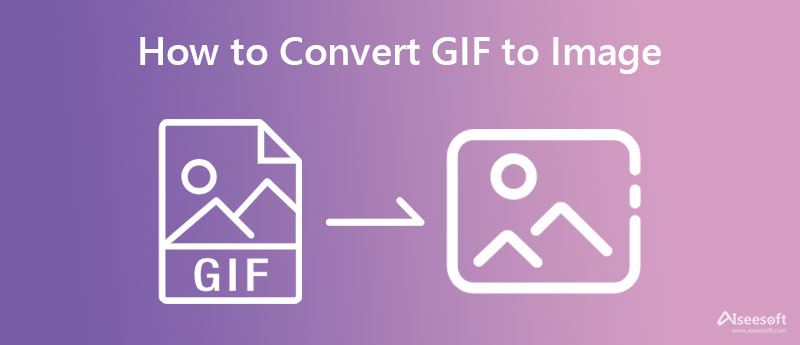
Aiseesoft 免费在线图像转换 可能是 GIF 到图像转换器,您需要将 GIF 转换为一系列高质量图像。 是的,这个在线转换器可以在其 AI 的帮助下轻松地将 GIF 解码为高质量的 JPG 或 PNG 格式。 尽管是在线解决方案,但此转换器提供了安全且快速的转换过程,这是大多数在线或离线图像转换器无法获得的。 此外,此转换器可以在不到一分钟的时间内将一堆 GIF 转换为新格式。 GIF转换后,您导入的文件会自动删除到云端,保护用户隐私。 如果您有兴趣使用此转换器,请按照以下指示的可靠步骤操作。
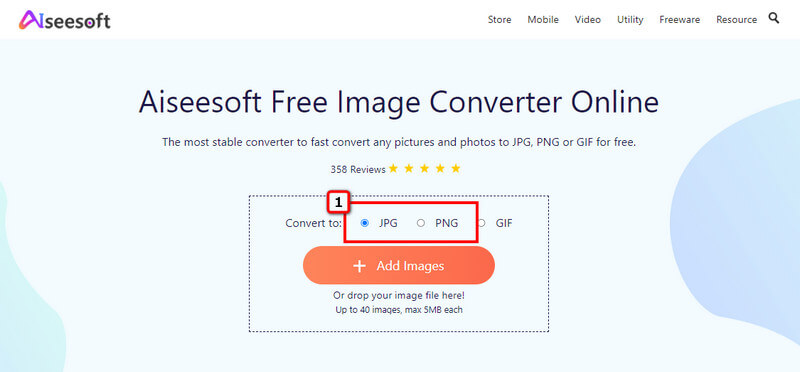
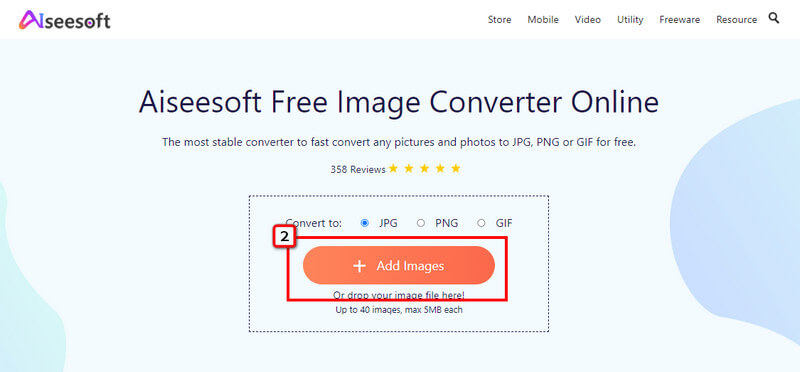
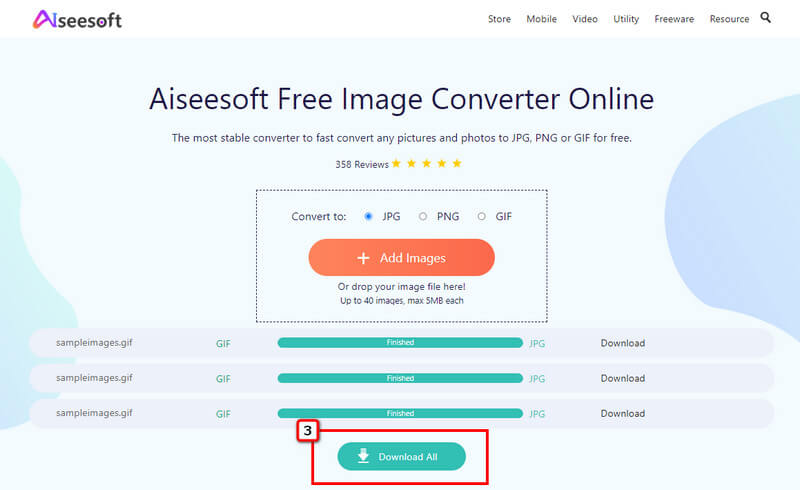
EzGIF 可以免费将 GIF 转码为图像序列,无需安装。 它是一种流行的 GIF 解决方案,支持多种编辑选项,您还可以 将视频转换为 GIF 动画 这里。 由于它提供的 GIF 功能,我们在本文中添加了此解决方案,但它只能将 GIF 导出为 JPG,并且不能对多个 GIF 进行批量转换。 所以如果你想学习如何使用这个,你可以阅读并复制下面的步骤。
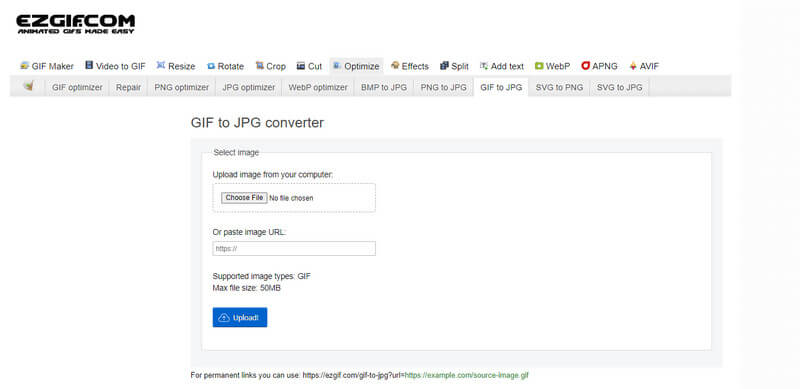
如何使用 EzGIF 的步骤:
您可以使用的另一个在线 GIF 到图像转换器是 Convertio. 该转换器之所以流行,是因为它可以转换 GIF 和文档、视频、音频、演示文稿、字体、CAD 等。 与 EzGIF 不同,您可以将 GIF 转换为 PNG、SVG、WebP 等。即使它是一个多媒体转换器,如果您没有注册该工具,您也不能进行超过两次的转换; 还有文件大小限制和广告。 尽管如此,您还是可以使用这个软件,下面是使用它的步骤。
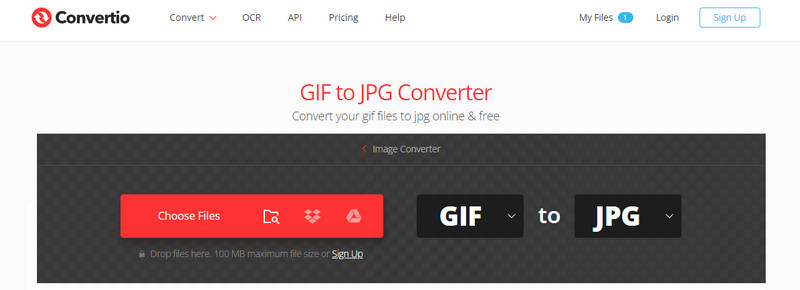
如何使用 Convertio 的步骤:
尽管产品名称与将 GIF 转换为图像序列无关, 苏打水在线PDF 为需要它的用户提供此转换过程。 它是作为 PDF 解决方案开发的,但提供了其他功能,例如将 GIF 转换为 JPG 格式。 想要尝试使用它的用户一定不要害怕导入他们的文件以确保转换过程的安全; 但是,该文件最多可存储 24 小时,然后才会从云服务器上销毁。 因此,如果您想尝试在网络上使用此转换器,请按照以下步骤操作,
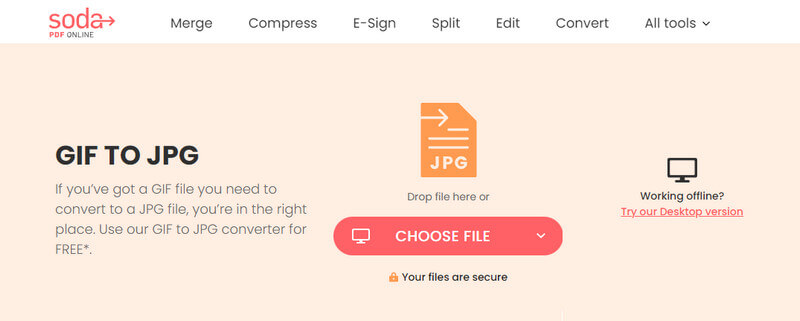
如何在线使用 Soda PDF 的步骤:
什么是GIF?
GIF格式 代表图形交换格式; 它是图像格式,即使它可以像视频一样在单个文件中包含一系列图像。 GIF 是无损的,这意味着在压缩过程中不会丢失任何数据或质量。 由于其流行的连视频都做不到的循环动画,大多数社交媒体网站和平台都有一个内置的 GIF 准备与其他用户互动。
我可以在 Photoshop 中使用照片创建动画 GIF 吗?
是的,您可以使用 Photoshop 并创建一个可以在需要时循环播放的 GIF。 然而,编辑器有点难上手,特别是对于不知道这个图像编辑器如何工作的初学者。 因此,除了 Photoshop,您还可以使用它的替代方法从图像创建动画 GIF。
GIF 适合网站吗?
GIF 是一个很好的选择,因为它是交互式的,可以吸引您网站的读者。 尽管它带来了优势,但必须对 GIF 进行优化,因为有时 GIF 需要更多时间来加载,因为它们的文件大小比其他静态图像(如 PNG)大。 因此,如果您想为您的网站压缩 GIF,您可能需要在不影响 GIF 质量的情况下将 GIF 压缩成更小的尺寸。
结论
转换 GIF 到图像 在本文中的四个转换器的帮助下很容易。 选择您认为最适合您需求的一款,并在评论部分与我们分享您选择该转换器的原因。

Video Converter Ultimate 是一款出色的视频转换器、编辑器和增强器,可以转换、增强和编辑 1000 种格式等的视频和音乐。
100% 安全。无广告。
100% 安全。无广告。